- লেখক Isaiah Gimson [email protected].
- Public 2024-01-11 15:35.
- সর্বশেষ পরিবর্তিত 2025-01-24 12:07.
অনেক ইন্টারনেট ব্যবহারকারী সিনেমা, সঙ্গীত, কম্পিউটার গেমস এবং অন্যান্য বড় ফাইলগুলি ডাউনলোড করতে উদার ব্যবহার করে। তবে, বেশ কয়েকটি কারণে টরেন্ট ডাউনলোডের গতি বেশ ধীর হতে পারে। কয়েকটি সহজ পদক্ষেপ অনুসরণ করে আপনি আপনার ডাউনলোডের গতি বাড়াতে পারেন।

এটা জরুরি
- - উত্সাহী;
- - ইন্টারনেট.
নির্দেশনা
ধাপ 1
সিনেমা, সংগীত এবং অন্যান্য ফাইল ডাউনলোডের জন্য ইউটারেন্ট সবচেয়ে জনপ্রিয় প্রোগ্রাম। এর সংক্ষিপ্তসারটি এই সত্যটিতে অন্তর্ভুক্ত যে ডাউনলোডটি বিশেষ বিটরেন্ট প্রোটোকলের জন্য ধন্যবাদ গ্রহণ করে। এই ধরণের প্রোটোকল অন্যদের থেকে পৃথক হয় যে আপলোডের জন্য ফাইলটি কোনও বিশেষ সার্ভার বা স্টোরেজটিতে নেই তবে এটি পি 2 পি সিস্টেম বা পিয়ার থেকে পিয়ারে কাজ করে। সহজ কথায় বলতে গেলে, এই সিস্টেমটি আপনাকে এমন ব্যবহারকারীর কাছ থেকে ফাইলগুলি স্থানান্তর করতে দেয় যিনি ইতিমধ্যে এই ফাইলটি ইতিমধ্যে ডাউনলোড করেছেন। যিনি ফাইলটি প্রথম প্রথম উত্সর প্রয়োগে "আপলোড" করেছিলেন এবং বিতরণটি তৈরি করেছিলেন তা স্বয়ংক্রিয়ভাবে পিয়ার হয়ে যায়। যে ফাইলটি আপলোড করা হবে সে সম্পর্কে সমস্ত তথ্য টরেন্ট ফাইলে সংরক্ষণ করা হবে। এটির.torrent এক্সটেনশন দ্বারা এটি আলাদা করা যায়। প্রাথমিক তথ্য ছাড়াও, এই ফাইলটিতে বিতরণে অংশগ্রহণকারীদের সম্পর্কে তথ্য রয়েছে।
ধাপ ২
বিতরণ করার জন্য আপনার প্রয়োজনীয় ফাইলটি সরবরাহ করে এমন সাইটটি এক্সপ্লোর করুন। ভোজ ছাড়াও এটি বীজের সংখ্যাও দেখায়। বীজ ব্যবহারকারীরা যারা ইতিমধ্যে ফাইলটি পুরোপুরি ডাউনলোড করেছেন এবং এটি বিতরণ করছেন। উত্সর্গীয় ডাউনলোডের গতি বিতরণে পিয়ার এবং বীজের সংখ্যার উপর নির্ভর করে। সাইটে তাদের সংখ্যা যত বেশি নির্দেশিত হবে তত দ্রুত ডাউনলোডের গতি হবে। কেবলমাত্র সেই ডাউনলোডগুলি নির্বাচন করুন যেখানে এই সূচকগুলির জন্য সর্বাধিক সংখ্যা নির্দেশিত হয়। দুর্ভাগ্যক্রমে, পিয়ার এবং বীজের সংখ্যা প্রভাবিত করা অসম্ভব। প্রয়োজনীয় সংকেতগুলির উচ্চতর সংখ্যার সাথে যদি কোনও বিকল্প না থাকে, তবে আপনাকে কম ডাউনলোডের গতিতে সন্তুষ্ট থাকতে হবে।
ধাপ 3
টরেন্টে কোনও ফাইল ডাউনলোড করার সময়, আপনার ইন্টারনেটের ব্যবহার সীমিত করুন। ইন্টারনেটে সার্ফ করবেন না, অনলাইনে সিনেমা দেখবেন না, বা গানটি চালু করবেন না। এছাড়াও, ফাইলগুলি ডাউনলোডের গতি বাড়ানোর জন্য, অনলাইন গেমগুলি খেলবেন না এবং ডাউনলোডের সময় কম্পিউটারকে আপডেট ডাউনলোড করতে দেবেন না। দেখুন, পটভূমিতে কিছু ডাউনলোড আছে বা প্রোগ্রামগুলি খোলা রয়েছে যা ট্র্যাফিককে শোষণ করে, যা এই মুহুর্তে প্রয়োজন হয় না। আইকিউ এবং স্কাইপ প্রোগ্রামগুলি বন্ধ করুন। লোড করার সময় ইন্টারনেটে অ্যাক্সেস করার জন্য অন্যান্য ডিভাইসগুলি ব্যবহার না করার পরামর্শ দেওয়া হচ্ছে। উপরের সমস্তগুলি ছাড়াও, ইউটোরেন্টের ডাউনলোডের গতি বাড়ানোর জন্য, আপনি Wi-Fi এর মাধ্যমে নয়, সরাসরি কেবল তারের মাধ্যমে ইন্টারনেট সংযোগ করতে পারেন। তারপরে সংযোগটির নির্ভরযোগ্যতা বৃদ্ধি পাবে, যার অর্থ ইন্টারনেট সম্পূর্ণ ক্ষমতা নিয়ে ব্যবহৃত হবে।
পদক্ষেপ 4
আপনার যদি এখনও একটি ওয়েব ব্রাউজার ব্যবহার করতে হয় তবে দ্রুততম সার্ফিংয়ের জন্য এটি সামঞ্জস্য করে আপনার ব্রাউজিংটি অনুকূলিত করুন। ছবি এবং অ্যাপ্লিকেশনগুলি ডাউনলোডের পাশাপাশি পপ-আপগুলিও অক্ষম করুন। আপনি অপেরা মিনি ব্রাউজারটিও ব্যবহার করতে পারেন। অপার ডটকম প্রক্সি সার্ভারটি অতিক্রম করে আপনার কম্পিউটারে ডেটা সংকুচিত আকারে প্রেরণ করা হচ্ছে এর নির্দিষ্টতাটি এর মধ্যে রয়েছে।
পদক্ষেপ 5
ইন্টারনেটে সংযোগের জন্য সেটিংস পরিবর্তন করতে বিশেষ প্রোগ্রামগুলি ব্যবহার করুন। উইন্ডোজ ব্যবহারকারীরা তাদের ইন্টারনেট সংযোগটি অনুকূল করতে টিসিপি অপ্টিমাইজার ব্যবহার করতে পারেন। ম্যাক ওএস এক্স অপারেটিং সিস্টেমের মালিকরা ককটেল এবং ম্যাক পাইলট প্রোগ্রামগুলি ব্যবহার করতে পারেন।
পদক্ষেপ 6
একটু অপেক্ষা কর. টরেন্ট ক্লায়েন্টরা সেই পিয়ারদের অগ্রাধিকার দেয় যারা এই ফাইলটির প্রয়োজনীয় অংশগুলি বিতরণ করে। আপনি যখন নতুন টরেন্ট ডাউনলোড শুরু করেন, তখন আপনার কাছে অন্য গ্রাহকদের কাছে অফার করার কিছুই নেই এবং তাই তারা আপনাকে অব্যাহত ভিত্তিতে পরিবেশন করে। তাই যদি নতুন টরেন্টের ডাউনলোডের গতি প্রথমে খুব ধীর হয় তবে অবাক হবেন না। আপনি স্ট্রিমযুক্ত টরেন্ট অংশগুলি ডাউনলোড করার সাথে সাথে ডাউনলোডের গতি আরও বাড়বে।
পদক্ষেপ 7
আপনি যদি একবারে বেশ কয়েকটি ফাইল ডাউনলোড করেন তবে ইন্টারনেট সংযোগটি তাদের মধ্যে সমানভাবে বিতরণ করা হয়। তদনুসারে, এটি ডাউনলোডের গতিকে প্রভাবিত করে।একটি নির্দিষ্ট ফাইল দ্রুত ডাউনলোড করার জন্য, এটিকে অগ্রাধিকার দিন। এটি করতে, ডাউনলোডযোগ্য ফাইল, ডাউনলোডের গতি আপনার পছন্দ অনুসারে বাছাই করুন এবং ডান ক্লিক করুন। প্রদর্শিত মেনুতে, কার্সারটিকে "গতি অগ্রাধিকার" লাইনে সরান এবং "হাই" প্যারামিটারের পাশে একটি চিহ্নিতকারী রাখুন। এটি লক্ষ করা উচিত যে এই পদ্ধতিটি একটি একক ফাইলের ডাউনলোডের গতি বৃদ্ধি করে, তবে কোনওভাবেই উওরোরেন্টের সামগ্রিক ডাউনলোডের গতিকে প্রভাবিত করে না।
পদক্ষেপ 8
ইউরোরেন্টে এক সাথে ডাউনলোড করা ফাইলগুলির সংখ্যা সীমিত করুন। এটি করতে, শীর্ষ মেনুর "বিকল্পগুলি" বিভাগে, "প্রোগ্রাম সেটিংস" আইটেমটি নির্বাচন করুন। আপনি একই সাথে Ctrl + P কীগুলি টিপে "পছন্দগুলি" বিভাগে যেতে পারেন। বাম মেনুতে "অগ্রাধিকার" বিভাগটি সন্ধান করুন। এর পরে, অগ্রাধিকার সেটিংসে, "সর্বাধিক একযোগে ডাউনলোডগুলি" আইটেমের সামনে নম্বরটি 1 রেখে এবং "ওকে" ক্লিক করুন। এখন utorrent অ্যাপ্লিকেশন একই সাথে বেশ কয়েকটি ফাইল ডাউনলোড করতে সক্ষম হবে না যার অর্থ ডাউনলোডের সময় উল্লেখযোগ্যভাবে হ্রাস পাবে। এখানে আপনি বন্দর সেটিংসও পরিবর্তন করতে পারেন যাতে ডাউনলোডগুলি সরাসরি বীজ থেকে ঘটে এবং ফায়ারওয়ালের মধ্য দিয়ে না যায়। এটি করতে, বাম মেনুতে "সংযোগগুলি" বিভাগে যান এবং পোর্ট সেটিংসে "আপএনপি ফরোয়ার্ডিং" আইটেমের পাশের বাক্সটি চেক করুন।
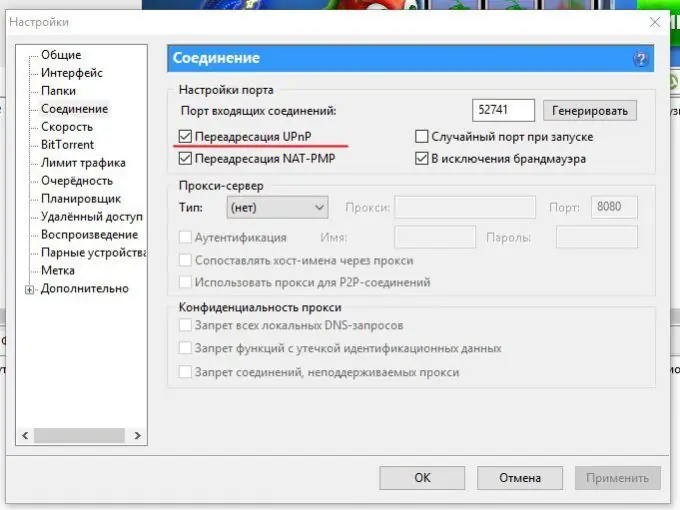
পদক্ষেপ 9
আপনি সর্বোচ্চ গ্রহণের গতি বাড়িয়ে ডাউনলোডের গতি বাড়ানোর চেষ্টা করতে পারেন। এই মেনু আইটেমটি গ্রহণযোগ্য গ্রহণের হার সেট করে। এমনকি ডাউনলোডের গতি আরও বেশি হতে পারে, তবে উত্সাহীভাবে কেবল আপনাকে এই সুযোগটি সর্বাধিক করে তুলতে দেয় না। এই সীমাবদ্ধতাটি সরাতে, ডাউনলোডের সময়, বাম মাউস বোতাম এবং যে উইন্ডোটি খোলে তাতে ডাউনলোড করা ফাইলটিতে ডাবল ক্লিক করুন, "সর্বাধিক ডাউনলোডের গতি" শিলালিপিটির বিপরীতে বাম মাউস বোতামটি ক্লিক করুন। এখন আমাদের মান পরিবর্তন করতে হবে। এটি করতে, আপনি সর্বাধিক হতে অনুমতি দেবে এমন গতিটি কেবল প্রবেশ করুন। ডাউনলোডটি যত দ্রুত সম্ভব ততই আপনার পক্ষে গুরুত্বপূর্ণ তবে 99999999999999999 বা সংখ্যার সাথে অন্য কোনও সংমিশ্রণ লিখুন। মূল বিষয়টি এটি যতটা সম্ভব উঁচু। এর পরে, "ওকে" বোতামটি ক্লিক করুন।






